Mac苹果电脑Photoshop 2019软件中旧版新建文档界面怎么设置
有的小伙伴在Mac苹果电脑上使用Adobe Photoshop CC 2019软件时,想要设置旧版新建文档界面,但是却不知道如何进行设置,那么小编就来为大家介绍一下吧。
具体如下:
1. 第一步,点击Dock栏上的Launchpad选项,即下图箭头所指的选项。
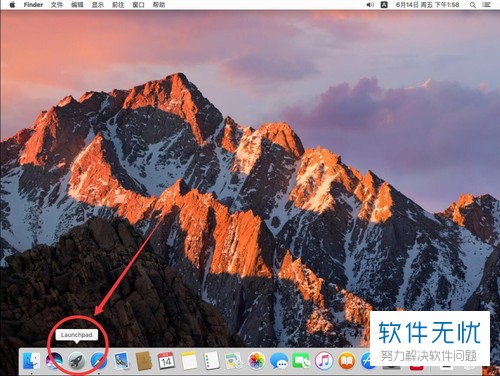
2. 第二步,来到Launchpad页面后,点击打开“Adobe Photoshop CC 2019”软件。
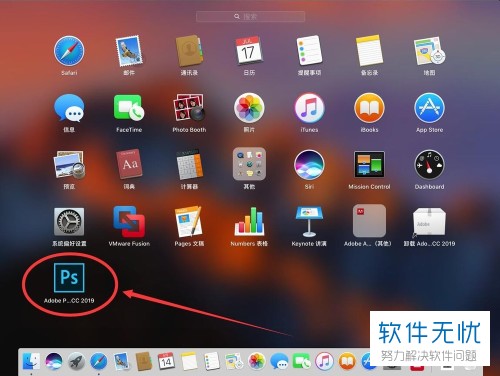
3. 第三步,我们可以看到ps加载的页面。
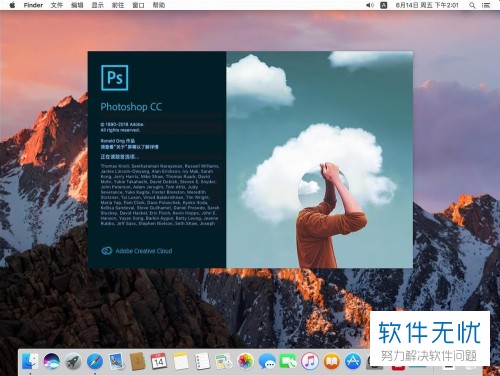
4. 第四步,在下图所示的页面中,我们可以看到新版的PS新建文档界面很复杂。
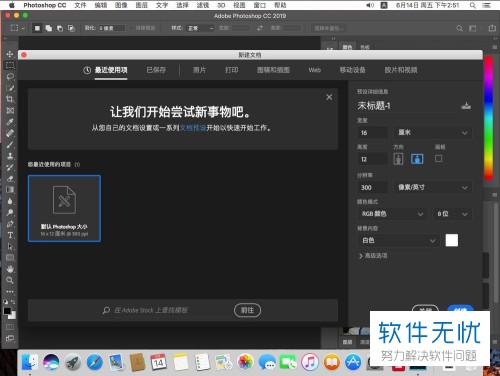
5. 第五步,点击页面左上角的“Photoshop CC”选项。
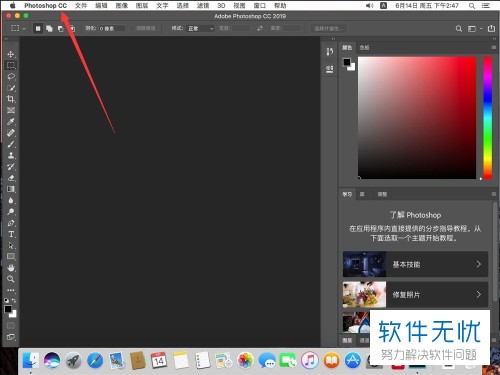
6. 第六步,在下图所示的弹出选项框中,点击选择“首选项”。
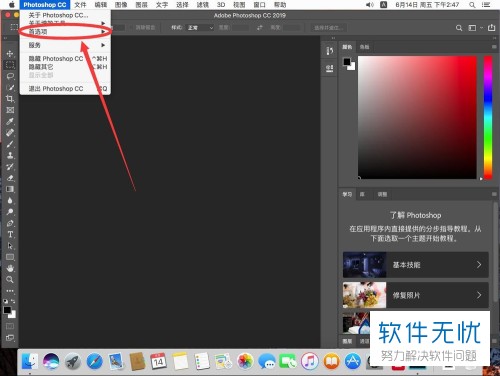
7. 第七步,点击首选项下的“常规”选项。
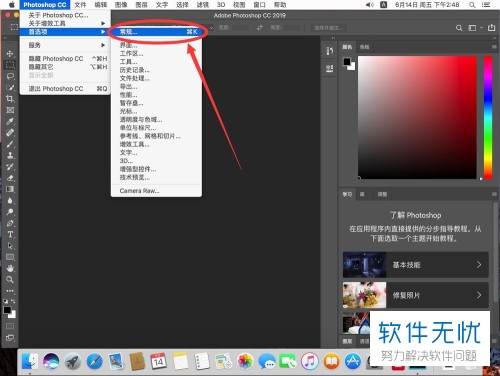
8. 第八步,我们可以看到如下图所示常规设置页面,勾选“使用‘旧版’新建文档界面”选项左边的选项框。
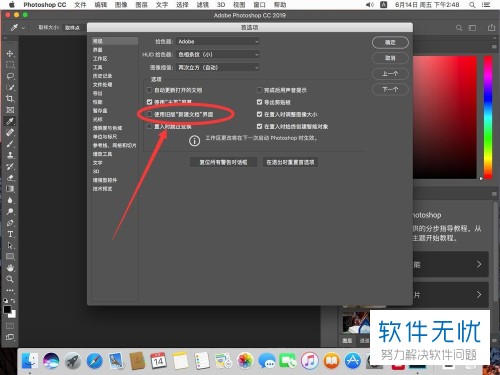
9. 第九步,完成勾选后,点击页面右上角的“确定”选项。
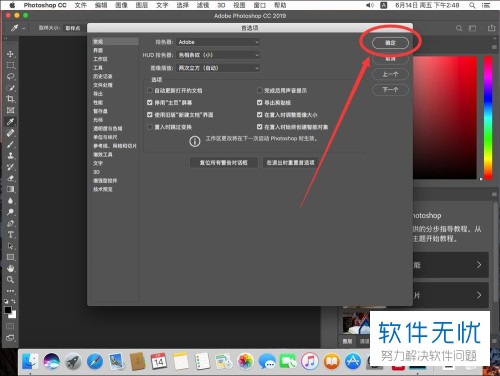
10. 第十步,再次来到PS软件主页面后,我们就可以看到旧版新建文档界面了。
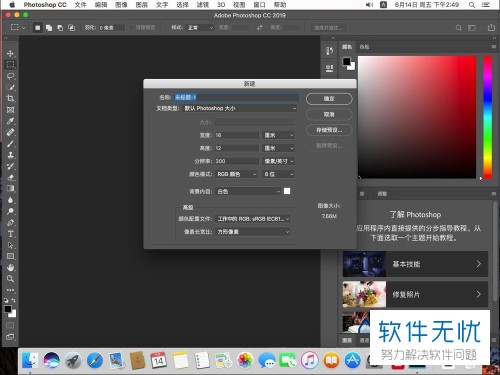
以上就是Mac苹果电脑Photoshop 2019软件中旧版新建文档界面怎么设置的方法。
猜你喜欢
更多-
 2021青骄第二课堂全部答案
2021青骄第二课堂全部答案其他 2021-10-23
-
 oppo云服务平台登录入口
oppo云服务平台登录入口其他 2020-05-18
-
 2021青骄第二课堂五年级所有答案
2021青骄第二课堂五年级所有答案其他 2021-10-24
-
 2021青骄第二课堂初二所有答案
2021青骄第二课堂初二所有答案其他 2021-10-24
-
 电气鼠什么梗
电气鼠什么梗其他 2021-02-06
